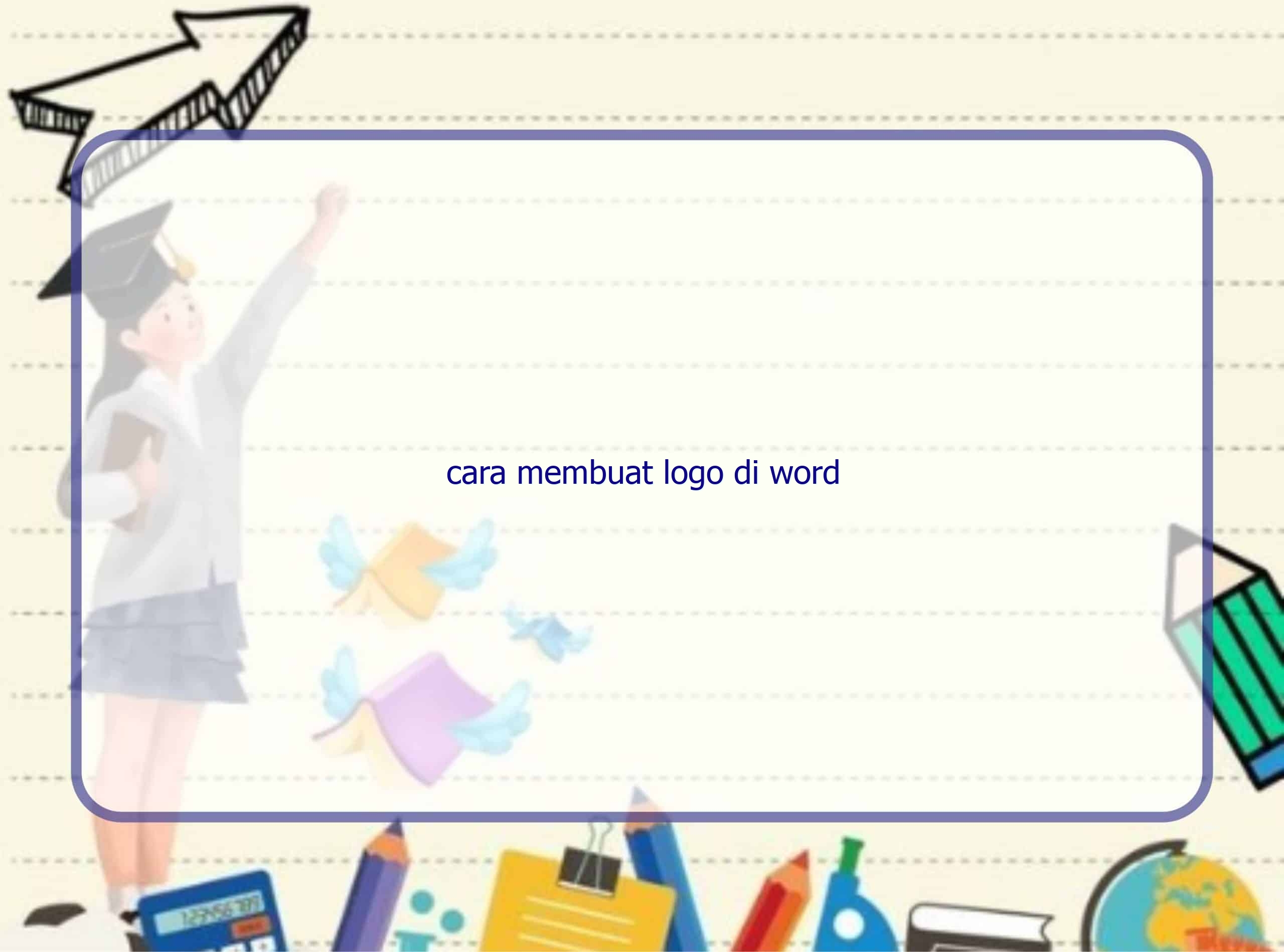Selamat datang di Rintiksedu.id! Pada artikel kali ini, kami akan membahas dengan lengkap tentang cara membuat logo di Word. Dengan pengalaman kami dalam dunia desain, kami akan membagikan semua informasi yang Anda butuhkan untuk menghasilkan logo yang menarik dan profesional menggunakan Microsoft Word. Simak panduan ini hingga akhir, dan Anda akan siap untuk membuat logo yang memukau dengan mudah.
1. Peran dan Pentingnya Logo
Saat memulai bisnis atau memperkenalkan produk baru, memiliki logo yang efektif dan menarik sangat penting. Logo berperan sebagai wajah merek Anda dan sebagai landasan identitas merek Anda. Berikut adalah beberapa alasan mengapa logo itu penting:
Memperkuat Identitas Merek
Logo adalah representasi visual dari merek Anda. Dengan logo yang cocok, Anda dapat memperkuat identitas merek Anda dan memberikan kesan yang langgeng dalam benak pelanggan Anda. Cobalah untuk memikirkan merek-merek besar seperti Nike, Apple, atau McDonald’s, dan logo mereka pasti akan muncul dalam pikiran Anda secara langsung.
Membedakan dari Kompetitor
Dalam dunia bisnis yang kompetitif, memiliki logo yang unik dan memikat penting untuk membedakan merek Anda dari pesaing. Logo yang unik akan membantu merek Anda untuk menonjol dan lebih mudah diingat oleh konsumen.
Meningkatkan Kredibilitas
Logo yang profesional dan menarik dapat meningkatkan kredibilitas merek Anda di mata pelanggan. Jika logo Anda terlihat profesional, konsumen akan lebih percaya pada produk atau layanan yang Anda tawarkan.
Mempermudah Komunikasi Merek
Logo juga berperan dalam komunikasi merek. Dalam waktu singkat, logo Anda harus mampu menyampaikan pesan dan nilai unik merek Anda pada pelanggan potensial. Logo yang kuat akan memberikan kesan pertama yang baik dan mendorong pelanggan untuk lebih jauh mengeksplorasi bisnis Anda.
2. Menyusun Logo dengan Microsoft Word
Meskipun Microsoft Word bukanlah program desain yang khusus dibuat untuk membuat logo, tetapi itu adalah pilihan yang baik untuk pemula yang ingin membuat logo yang sederhana dan mudah. Berikut adalah langkah-langkah yang perlu Anda ikuti untuk membuat logo di Microsoft Word:
Langkah 1: Buka Dokumen Baru
Pertama, buka Microsoft Word dan buatlah dokumen baru atau gunakan dokumen yang sudah ada.
Langkah 2: Aktifkan Gridlines
Untuk membantu dalam penyejajaran, aktifkan gridlines di Word. Caranya adalah dengan membuka tab “View” dan mengklik kotak centang “Gridlines” di grup “Show”.
Langkah 3: Tambahkan Bentuk
Selanjutnya, buka tab “Insert” di pita menu dan cari pilihan “Shapes” di grup “Illustrations”. Dari sini, Anda dapat memilih bentuk yang ingin Anda tambahkan ke logo Anda.
Langkah 4: Sesuaikan Bentuk
Sesuaikan bentuk yang Anda tambahkan dengan mengubah warna, ukuran, dan posisinya. Pilih bentuk yang Anda inginkan dan gunakan opsi “Shape Fill” dan “Shape Outline” di tab “Format” yang muncul secara otomatis ketika bentuk dipilih.
Langkah 5: Tambahkan Teks
Untuk menambahkan teks ke logo, buka tab “Insert” lagi dan klik ikon “Text Box” di grup “Text”. Setelah itu, Anda dapat menulis teks yang Anda inginkan dalam kotak teks yang muncul.
Langkah 6: Format Teks
Pilih teks yang Anda tambahkan dan buka tab “Home” di pita menu. Di sini, Anda dapat memilih font, ukuran, dan gaya yang sesuai dengan merek Anda. Percayalah, pemilihan font yang tepat dapat memberikan kesan yang berbeda pada logo Anda.
Langkah 7: Hapus Gridlines dan Selesai
Setelah selesai membuat logo Anda, Anda dapat memilih untuk menghapus gridlines dengan kembali ke tab “View” dan mengklik kotak centang “Gridlines” di grup “Show”. Logo Anda siap digunakan!
FAQ (Pertanyaan yang Sering Diajukan)
1. Bisakah saya menggunakan Microsoft Word untuk membuat logo dengan kualitas yang baik?
Microsoft Word bukanlah program desain profesional, tetapi dengan sedikit kreativitas dan pemilihan font yang tepat, Anda dapat membuat logo sederhana yang menarik dengan Word.
2. Apakah logo yang dibuat di Word dapat saya gunakan secara legal untuk merek saya?
Anda dapat menggunakan logo yang dibuat di Word untuk merek Anda. Namun, penting untuk memastikan bahwa logo Anda tidak melanggar hak cipta atau merek dagang orang lain.
3. Apakah logo yang dibuat di Word dapat digunakan dalam skala yang lebih besar?
Karena Word bukanlah program desain yang dioptimalkan untuk pembuatan logo, logo yang dibuat di Word mungkin tidak memiliki kualitas yang baik ketika diperbesar dalam skala yang besar.
4. Apa lagi yang perlu saya pertimbangkan saat membuat logo di Word?
Pertimbangkan untuk menggunakan kombinasi warna yang sesuai, memilih font yang dapat terbaca dengan jelas dalam berbagai ukuran, dan memastikan logo Anda memiliki tampilan yang bersih dan sederhana untuk memaksimalkan daya tarik visual.
5. Apakah saya dapat menyimpan logo yang dibuat di Word dalam format gambar?
Ya, Anda dapat menyimpan logo yang dibuat di Word sebagai file gambar, seperti JPG atau PNG, untuk digunakan di berbagai platform atau kebutuhan pemasaran Anda.
6. Apakah ada alternatif lain untuk membuat logo selain menggunakan Microsoft Word?
Tentu saja! Ada berbagai program desain seperti Adobe Illustrator dan CorelDRAW yang menawarkan fitur yang lebih lengkap untuk membuat logo yang lebih profesional. Namun, program-program ini mungkin memiliki learning curve yang lebih tinggi dan diperlukan waktu belajar yang lebih lama.
7. Apakah saya bisa menggunakan logo yang telah saya buat di Word untuk mencetak kartu nama atau bahan cetak lainnya?
Anda dapat menggunakan logo yang telah Anda buat di Word untuk mencetak kartu nama, materi pemasaran, atau bahan cetak lainnya. Pastikan untuk menyimpan logo dalam kualitas tinggi agar hasil cetakan tetap tajam dan jelas.
8. Bisakah saya mengedit ulang logo di Word setelah selesai membuatnya?
Anda dapat mengedit ulang logo di Word setelah selesai membuatnya. Langsung ubah bentuk, warna, atau teks dengan mengklik dan memilih elemen yang ingin Anda ubah.
9. Apakah saya perlu memiliki keterampilan desain khusus untuk dapat membuat logo di Word?
Tidak, Anda tidak perlu memiliki keterampilan desain khusus untuk membuat logo di Word. Microsoft Word sangat ramah pengguna dan mudah untuk dipelajari bahkan bagi pemula tanpa pengalaman desain sebelumnya.
10. Apakah saya bisa menggunakan logo yang telah saya buat di Word pada website saya?
Tentu saja! Anda dapat menggunakan logo yang telah Anda buat di Word pada website Anda. Anda dapat menyimpan logo sebagai file gambar dan mengunggahnya ke platform pembuatan website seperti WordPress atau Wix.
Kesimpulan
Membuat logo di Word bisa menjadi pilihan yang tepat, terutama jika Anda pemula yang ingin membuat logo yang sederhana. Meskipun Microsoft Word bukanlah program desain profesional, namun dengan langkah-langkah yang disebutkan di atas, Anda dapat membuat logo yang menarik secara visual dan sesuai dengan merek Anda.
Sekarang Anda memiliki panduan lengkap tentang cara membuat logo di Word, mulailah bereksperimen dan biarkan kreativitas Anda berkontribusi dalam menciptakan logo yang unik dan sesuai dengan merek Anda sendiri. Jangan lupa untuk menjaga kesederhanaan dan keberlanjutan dalam desain Anda, dan Anda akan berhasil menciptakan logo yang dapat menghadirkan merek Anda ke tahap selanjutnya!